1、打开一个工作表 然后插入若干工作表标签 点击菜单栏 工具 宏 录制新宏
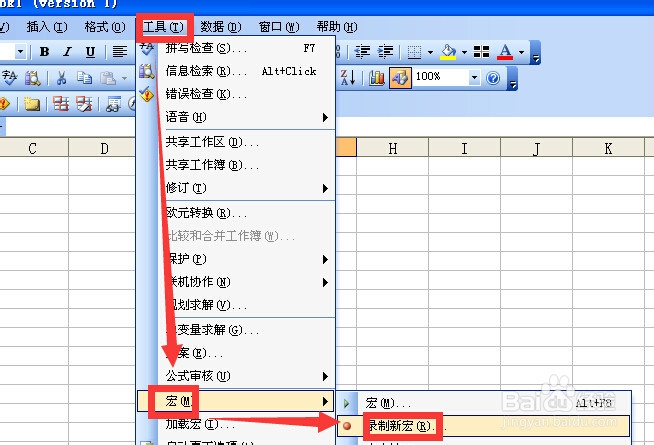
2、宏名 下的空白处起名 然后点击确定

3、此时会跳出一个小对话框 上面有一个蓝色的小方框 说明已经在录制过程中
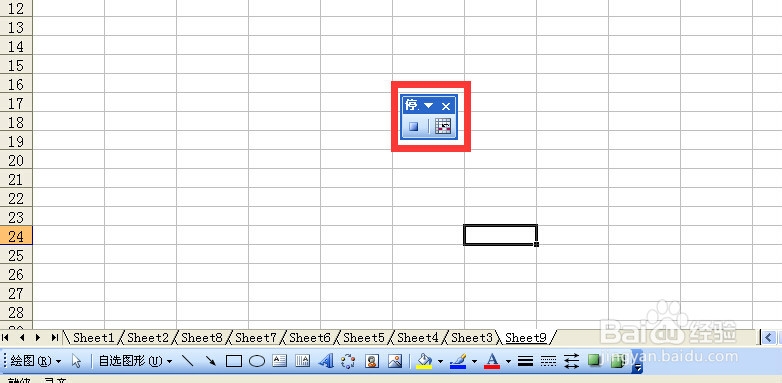
4、将sheet1拖动到箭头所指位置也就是sheet9之前松开鼠标

5、点击此处的小方框 停止录制宏

6、点完小方框之后 录制宏的小对话框消失

7、要查看刚才录制的宏代码可以 点击视图 工具栏 VISUAL BASIC 在弹出的工具条中点击visual basic 编辑器

8、另一种方法查看刚才录制宏的方法可以点击 工具 宏 宏 在弹出的对话框中点击刚才录制的宏名 点击编辑
9、下图显示的就是录制的宏代码

